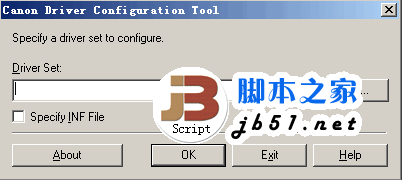Win10系统每次使用过的桌面背景都会在设置中的个性化背景图片里面显示,有些用户想删除,但是不知道怎么操作,这篇文章是本站给大家分享的Win10个性化背景图片删除方法。
查看使用过的桌面背景图片:
1、桌面空白处点击【右键】,在打开的菜单项中,选择【个性化】;
2、在背景中的选择图片中,可以查看到您使用过的桌面背景图片;
删除使用过的桌面背景图片:注意:本操作涉及到修改注册表,修改注册表有风险,请提前备份数据
1、同时按下【Win + R】组合键,打开运行窗口,输入【regedit】命令,然后点击【确定】;
2、注册表编辑器窗口,依次展开到以下路径:
HKEY_CURRENT_USER\\Software\\Microsoft\\Windows\\CurrentVersion\\Explorer\\Wallpapers
在右侧窗口中可以显示所有的历史桌面背景,按照 0 – 4 排列
3、【右键】点击需要删除的背景图片,然后在打开的菜单项中,选择【删除】;
4、在提示中点击【是】;
5、重新在个性化设置中查看背景图片,可以看到之前的此张背景图片已删除;
此操作无法彻底删除系统自带的背景图片,只能删除个性化设置中的显示图片;
以上就是Win10个性化背景图片快速删除的技巧,希望大家喜欢,请继续关注悠久资源网。
相关推荐:
Win10搜索框无法正常使用怎么办? Win10搜索框一直加载的解决办法
Win10在哪启用立体声混音? Win10启用立体声混音的技巧